Av Asha Nayak
Tenker du på hvordan jeg kan jobbe med komplekse tall i excel? Denne artikkelen guider hvordan du gjør det, og det er veldig enkelt. Excel IMSUB-funksjonen returnerer forskjellen mellom to komplekse tall. Man kan velge hvilken som helst av metodene nedenfor for å finne forskjellen mellom komplekse tall.
Metode 1: Beregn med IMSUB-formelen
Trinn 1: Åpne Excel og skriv inn de komplekse tallene som må trekkes fra. IMSUB-formelen går slik =IMSUB(første tall, andre tall)
Eks: Anta at vi har to komplekse tall i kolonnene First Number og Second Number, skriv inn formelen ovenfor i Resultat kolonne for å finne forskjellen mellom dem.
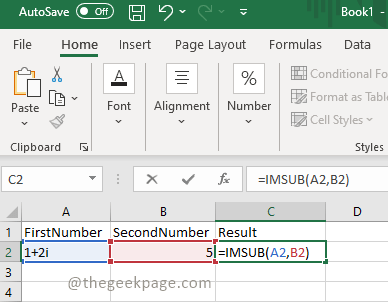
Trinn 2: Når formelen er angitt i cellen, trykk på Tast inn knappen for å se resultatet.
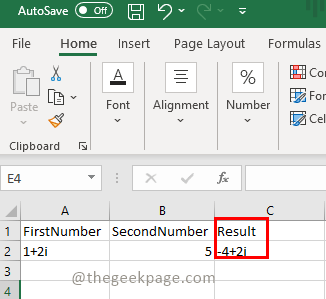
Trinn 3: Hvis det er en talltabell, kan vi bare dra resultatfanen og formelen vil automatisk bli brukt på alle radene.
Metode 2: Beregn forskjellen ved å bruke Insert Function.
Trinn 1: Klikk på Sett inn funksjon øverst til venstre i excel. Plukke ut Engineering fra kategorilisten og velg IMSUB. Klikk OK
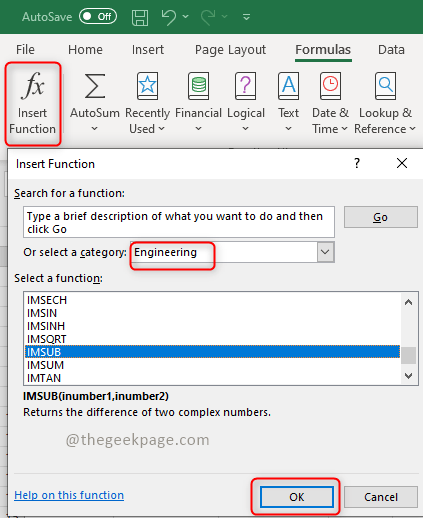
Trinn 2: A Funksjonsargumenter dialogboksen vises. Skriv inn cellene som skal beregnes og klikk på OK
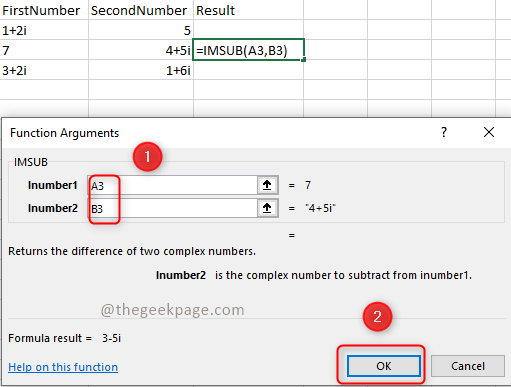
Trinn 3: Trykk på Tast inn knappen for å se resultatet.
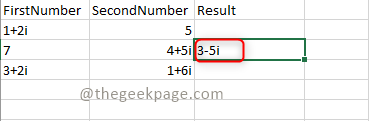
Det er det! Er det ikke enkelt? Håper denne artikkelen hjalp deg. Kommenter tankene dine nedenfor, takk!!!


